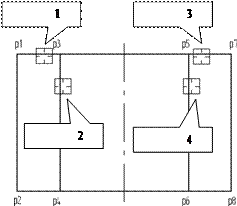Заглавная страница Избранные статьи Случайная статья Познавательные статьи Новые добавления Обратная связь КАТЕГОРИИ: ТОП 10 на сайте Приготовление дезинфицирующих растворов различной концентрацииТехника нижней прямой подачи мяча. Франко-прусская война (причины и последствия) Организация работы процедурного кабинета Смысловое и механическое запоминание, их место и роль в усвоении знаний Коммуникативные барьеры и пути их преодоления Обработка изделий медицинского назначения многократного применения Образцы текста публицистического стиля Четыре типа изменения баланса Задачи с ответами для Всероссийской олимпиады по праву 
Мы поможем в написании ваших работ! ЗНАЕТЕ ЛИ ВЫ?
Влияние общества на человека
Приготовление дезинфицирующих растворов различной концентрации Практические работы по географии для 6 класса Организация работы процедурного кабинета Изменения в неживой природе осенью Уборка процедурного кабинета Сольфеджио. Все правила по сольфеджио Балочные системы. Определение реакций опор и моментов защемления |
Упражнение №3.2. Построение фасок по двум катетам
Задание. Постройте фаску f1 с параметрами, заданными на Образце (рис. 3.8).
Рисунок 3.8 1. Нажмите кнопку Фаска 2. Переключите команду в режим построения фаски по двум катетам, нажав на кнопку 3. Щелчком на кнопке 4. В ответ на запрос системы Укажите первую кривую для построения фаски укажите мишенью на отрезок р1-р2. Этот отрезок обязательно должен быть указан первым, так именно он будет усечен на 2,5 мм. 5. В ответ на запрос системы Укажите вторую кривую для построения фаски укажите мишенью на отрезок p1-р3. Этот отрезок обязательно должен быть указан вторым, так именно он будет усечен на 4 мм. Фаска построена. Команда остается в активном состоянии. 6. Аналогичным образом и с теми же параметрами постройте фаску между отрезками pl-p2 и р2-р4. Обратите внимание на последовательность указания отрезков! 7. Самостоятельно постройте фаску f2 с параметрами, заданными на Образце. 8. С помощью команд Ввод отрезка постройте недостающие отрезки фасок и с помощью команды Линейный размер проставьте размеры фасок.
Упражнение №3.3. Построение фасок с усечением элементов Задание. На чертеже детали постройте фаску f1 с параметрами, заданными на Образце (рис. 3.9).
Рисунок 3.9 1. Нажмите кнопку Фаска 2. Переключитесь в режим построения фаски по длине и углу – кнопка 3. В поле Длина фаски на первом объекте - Длина1 введите значение 2.5, а в поле Угол фаски - Угол – значение 45. 4. Посмотрите на эскизы Образца и Задания. В этой ситуации первым отрезком является отрезок pl-p7. Он не должен подвергнуться усечению на 2,5 мм. Вторым отрезком будет отрезок р3-р4. Он должен быть усечен на 2,5 мм. 5. Щелчком на кнопке Не усекать первый элемент
6. В ответ на запрос Укажите первую кривую для построения фаски укажите курсором на отрезок pl-p7 между точками p1 и р3 (рис. 3.10). 7. В ответ на запрос Укажите вторую кривую для построения фаски укажите курсором
Рисунок 3.10 на отрезок p3-р4. Фаска построена. Команда остается в активном состоянии. 8. Аналогичным образом и с теми же параметрами постройте фаску между отрезками pl-p7 (первый отрезок) и р5-р6 (второй отрезок).
|
|||||||||||
|
Последнее изменение этой страницы: 2021-04-04; просмотров: 49; Нарушение авторского права страницы; Мы поможем в написании вашей работы! infopedia.su Все материалы представленные на сайте исключительно с целью ознакомления читателями и не преследуют коммерческих целей или нарушение авторских прав. Обратная связь - 3.147.80.94 (0.008 с.) |
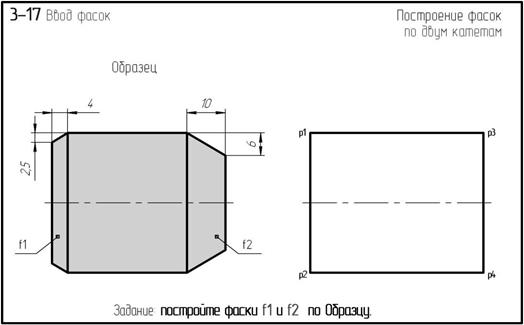
 на панели Геометрия.
на панели Геометрия. в Строке параметров. Обратите внимание, в строке параметров исчезло поле Угол фаски, зато появилось поле Длина фаски на втором объекте – Длина2.
в Строке параметров. Обратите внимание, в строке параметров исчезло поле Угол фаски, зато появилось поле Длина фаски на втором объекте – Длина2. с правой стороны поля Длина фаски на первом объекте раскройте список стандартных длин и выберите из него значение 2,5. Аналогичным образом задайте длину фаски на втором объекте равную 4.
с правой стороны поля Длина фаски на первом объекте раскройте список стандартных длин и выберите из него значение 2,5. Аналогичным образом задайте длину фаски на втором объекте равную 4.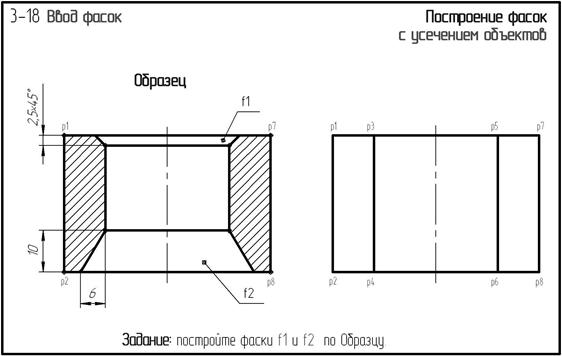
 на панели Геометрия.
на панели Геометрия. .
. в поле Элемент1 на Панели свойств выключите режим усечения первого объекта (отрезка р1-р7). В поле Элемент1 должна быть нажата кнопка Усекать второй элемент
в поле Элемент1 на Панели свойств выключите режим усечения первого объекта (отрезка р1-р7). В поле Элемент1 должна быть нажата кнопка Усекать второй элемент  :
: .
.